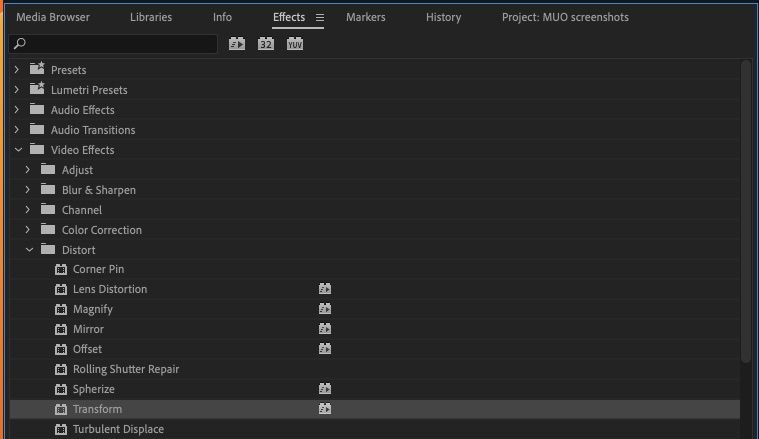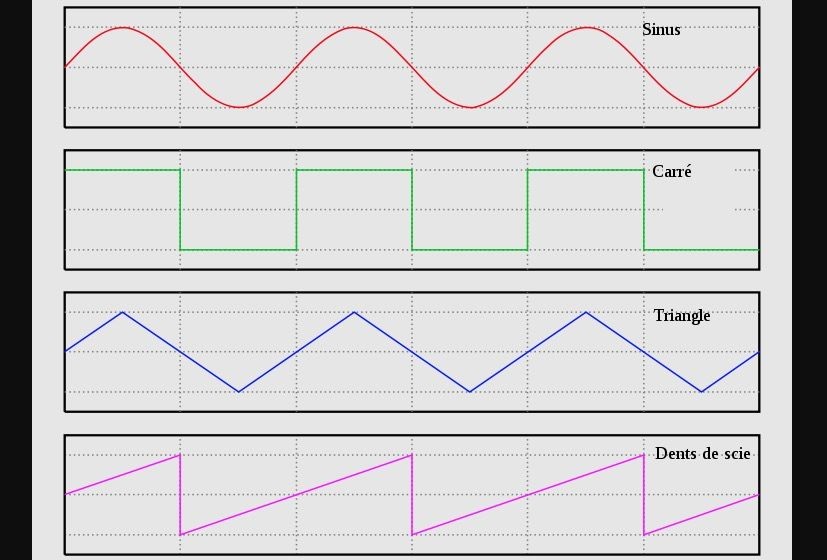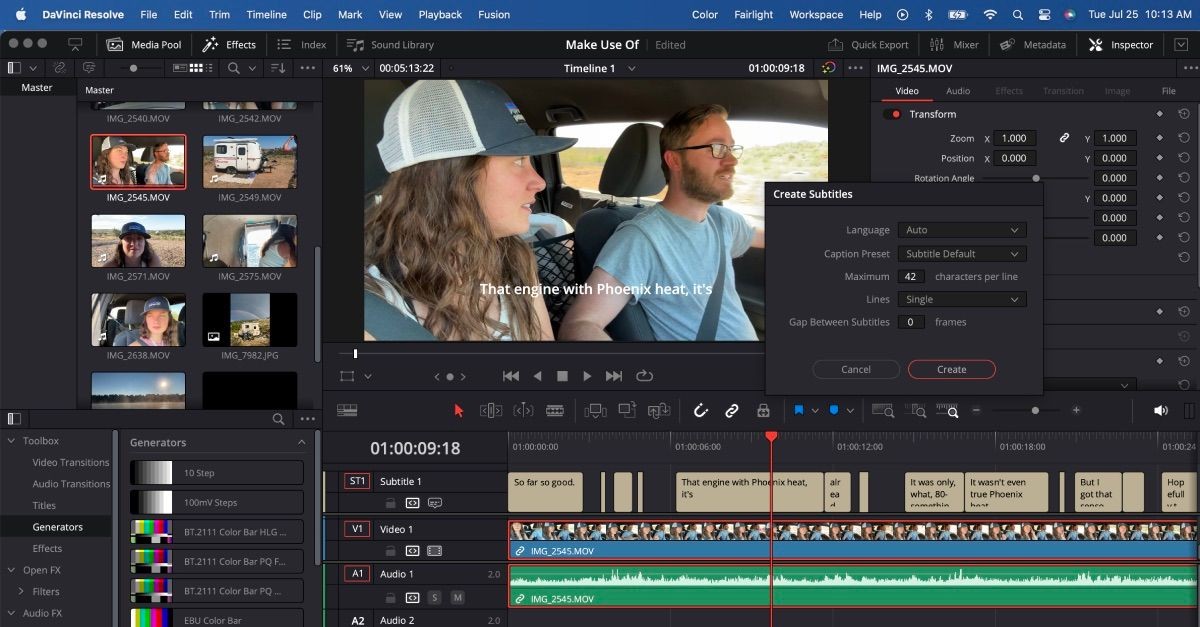Contents
- Docks và Dialogs trong GIMP là gì?
- Cách Hiển Thị, Ẩn và Di Chuyển Dialogs trong Dock của GIMP
- Cách Tùy Chỉnh Tùy Chọn Dialog
- Khám Phá Các Cách Tùy Chỉnh Khác Nhau của GIMP
- Nhiếp Ảnh Gia
- Nhà Thiết Kế Đồ Họa
- Họa Sĩ
- GIMP có thân thiện với người dùng mới không?
- Làm thế nào để tạo dock mới trong GIMP?
- Có thể thay đổi kích thước xem trước trong dialog của GIMP không?
- GIMP có hỗ trợ các phông chữ của bên thứ ba không?
- Làm thế nào để ẩn các dialog không cần thiết trong GIMP?
- Giao Diện Người Dùng của GIMP Là Gì Tùy Thuộc Vào Người Dùng
GIMP, hay còn gọi là GNU Image Manipulation Program, từ lâu đã bị chỉ trích về giao diện người dùng không thân thiện và khó sử dụng. Tuy nhiên, điểm mạnh thực sự của GIMP nằm ở khả năng tùy chỉnh sâu rộng, giúp người dùng có thể điều chỉnh bố cục theo sở thích cá nhân. Bài viết này sẽ hướng dẫn bạn cách tối ưu hóa giao diện của GIMP để có trải nghiệm tốt hơn.
Docks và Dialogs trong GIMP là gì?
Trong GIMP, các công cụ luôn có thể truy cập qua menu chuột phải hoặc menu chính ở phía trên. Những công cụ thường xuyên sử dụng và được ghim vào giao diện, chẳng hạn như tùy chọn màu sắc hoặc tùy chọn công cụ, được gọi là dialogs. Các dialogs này có thể được nhóm lại thành các docks theo sở thích của người dùng.
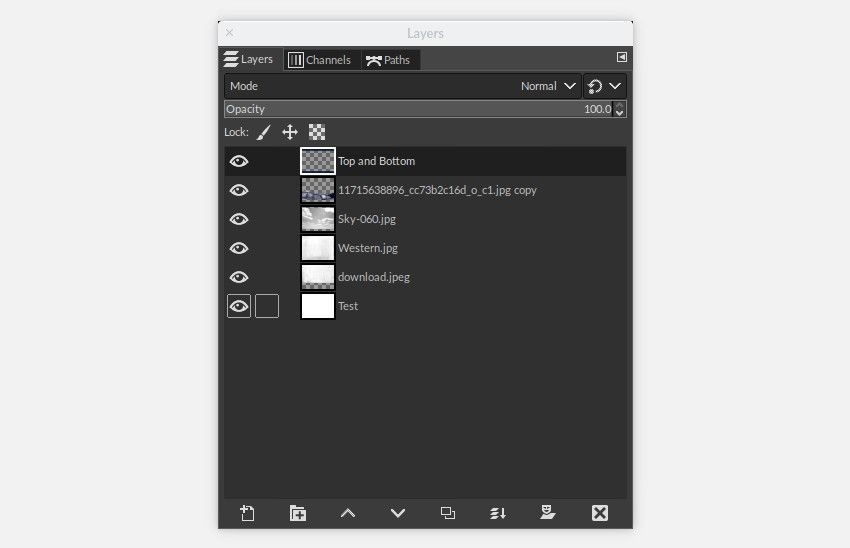 Ví dụ về Dock trong GIMP 2.10
Ví dụ về Dock trong GIMP 2.10
Cách bố trí và tổ chức các dialogs và docks trên màn hình là một trong những điểm mạnh ít được biết đến của khả năng tùy chỉnh GIMP.
Cách Hiển Thị, Ẩn và Di Chuyển Dialogs trong Dock của GIMP
Để bắt đầu, hãy xem cách các dialogs và docks hoạt động và tương tác với nhau, bắt đầu từ bố cục mặc định của GIMP khi mở chương trình lần đầu tiên.
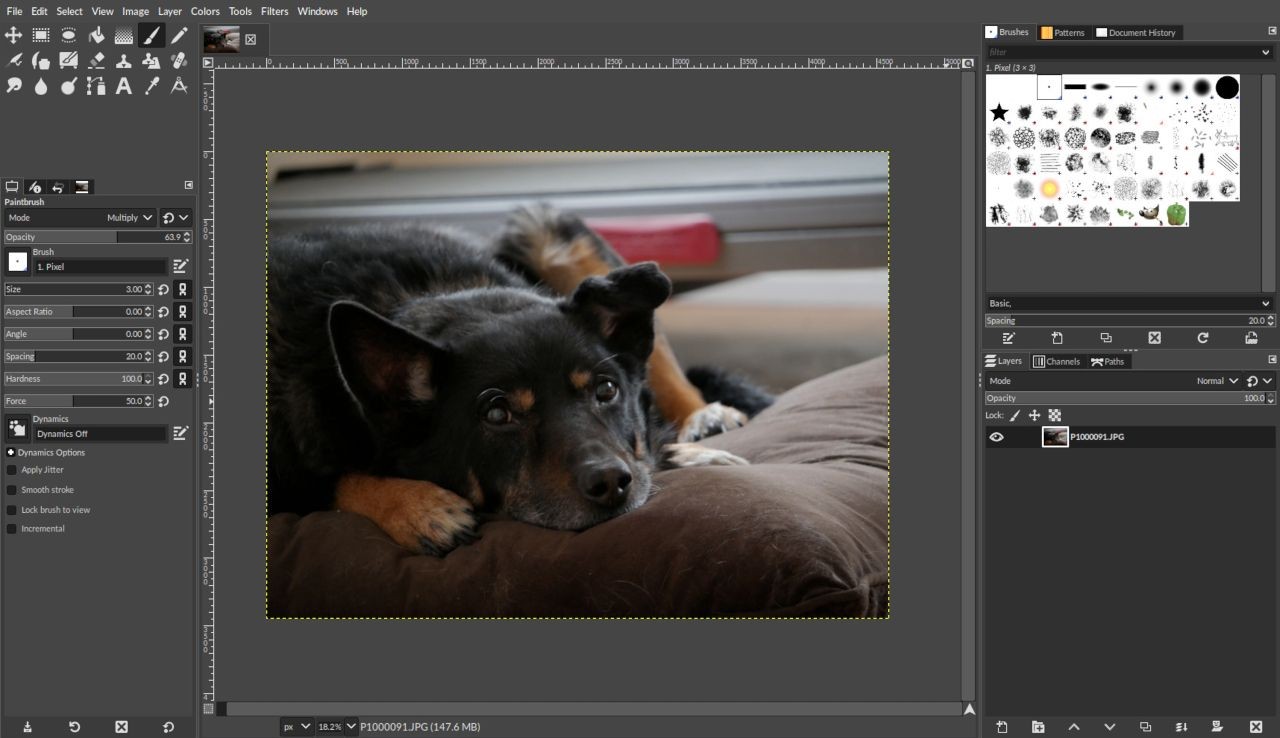 Bố cục mặc định của GIMP 2.10
Bố cục mặc định của GIMP 2.10
Trong bố cục mặc định, chúng ta có thể thấy ba docks riêng biệt. Có một dock duy nhất ở bên trái và dưới hộp công cụ, chứa bốn dialogs: Tùy chọn công cụ, Thiết bị, Hoàn tác và Hình ảnh.
Ở bên phải, có hai docks. Dock ở trên chứa ba dialogs: Cọ vẽ, Mẫu, và Lịch sử tài liệu. Bên dưới đó là một dock chứa các dialogs cho Lớp, Kênh, và Đường dẫn.
Để hiển thị hoặc ẩn các dialogs khác nhau, bạn nhấp vào Cửa sổ > Dialogs có thể gắn. Ngoài ra, chọn biểu tượng mũi tên bên phải bất kỳ dock nào sẽ cho phép bạn thêm dialog mới bằng cách chọn Thêm Tab.
Để loại bỏ một dialog, chọn cùng biểu tượng mũi tên và chọn Đóng Tab.
Để di chuyển một dialog sang dock khác, chỉ cần nhấp và kéo tab dialog và thả nó vào khu vực tiêu đề của bất kỳ dock nào bạn chọn.
Để tạo một dock mới, nhấp và kéo tab dialog đến bất kỳ cạnh nào của dock hiện có, và thả nó khi cạnh đó được làm nổi bật. Ngoài ra, bằng cách thả dialog vào bất kỳ khu vực trống nào của giao diện, nó sẽ tạo ra một dock mới tự do.
Cách Tùy Chỉnh Tùy Chọn Dialog
Hãy xem xét các tùy chọn của dock, bắt đầu với mũi tên mà chúng ta đã chọn để thêm và loại bỏ dialogs. Bên cạnh các tùy chọn Thêm Tab và Đóng Tab là một số tùy chọn khác có thể được sử dụng để điều chỉnh giao diện và hành vi của từng dialog.
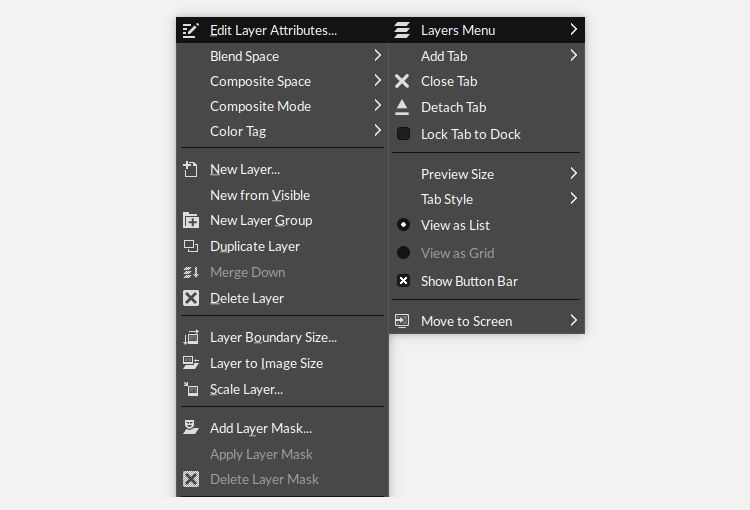 Hộp thoại tùy chọn dock của GIMP 2.10
Hộp thoại tùy chọn dock của GIMP 2.10
- Tách Tab: Tạo dock tự do với dialog được chọn.
- Khóa Tab vào Dock: Ngăn chặn bất kỳ chỉnh sửa nào thêm vào dialog được chọn.
- Kích thước Xem trước: Thay đổi kích thước của hình ảnh trong dialog.
- Kiểu Tab: Chọn liệu tiêu đề dialog của bạn sẽ chỉ có văn bản, chỉ có biểu tượng, hay cả hai.
- Xem dưới dạng Danh sách/Xem dưới dạng Lưới: Chọn cách hiển thị bản xem trước dialog trong cột dọc hoặc dưới dạng lưới.
- Hiển thị Thanh Công cụ: Hiển thị các phím tắt cho các chức năng thường được sử dụng nhất ở cuối mỗi dialog.
Phần đầu của danh sách tùy chọn này được dành riêng cho các tùy chọn cụ thể của dialog. Ví dụ, menu Cọ vẽ hoặc menu Đường dẫn, như được hiển thị trong ảnh chụp màn hình ở trên.
Việc tùy chỉnh các docks của bạn trong GIMP theo trường hợp sử dụng của bạn cho phép bạn chỉ hiển thị các tab cần thiết trong khi ẩn bất kỳ tab nào không cần thiết. Mặc dù tất cả các công cụ vẫn có sẵn, nhưng chỉ những công cụ bạn thường xuyên sử dụng mới nằm trong tầm tay.
Khám Phá Các Cách Tùy Chỉnh Khác Nhau của GIMP
Dưới đây là ba ví dụ về cách GIMP có thể được tùy chỉnh để phù hợp với sở thích của các nghệ sĩ khác nhau. Đây là những ví dụ mang tính chủ quan và được thiết kế để minh họa kết quả cuối cùng của quá trình.
Nhiếp Ảnh Gia
Nhiếp ảnh gia, người quan tâm đến việc sử dụng GIMP để chỉnh sửa ảnh, cần dễ dàng truy cập vào các công cụ như Histogram, Kênh, và các công cụ như Cân bằng Màu sắc, Độ phơi sáng, và Mức độ trong hộp công cụ. Trong khi hạn chế hầu hết các công cụ vẽ và biến đổi chỉ những gì cần thiết.
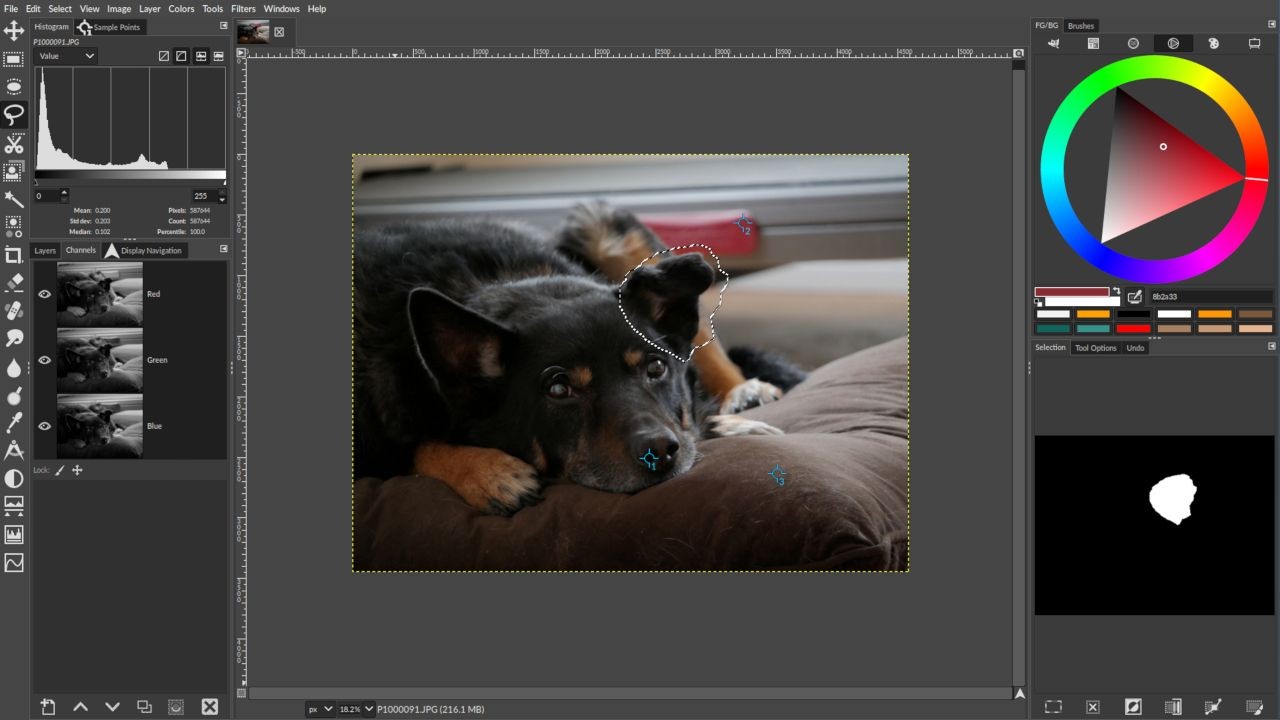 Bố cục có thể của GIMP 2.10 cho Nhiếp ảnh gia
Bố cục có thể của GIMP 2.10 cho Nhiếp ảnh gia
Không cần thiết phải có thêm các công cụ như Đường dẫn, Phông chữ, Mẫu, hoặc Độ dốc, vì vậy chúng đã bị loại bỏ. Trong khi đó, một dialog Điểm mẫu đã được thêm vào để so sánh cài đặt màu sắc và độ phơi sáng.
Nhà Thiết Kế Đồ Họa
Nhà thiết kế đồ họa sẽ sử dụng nhiều công cụ nhất trong nhóm, cần truy cập nhanh chóng không chỉ vào các tùy chọn màu sắc, mà còn vào nhiều tùy chọn biến đổi mà chúng ta đã ẩn trong bố cục của nhiếp ảnh gia ở trên.
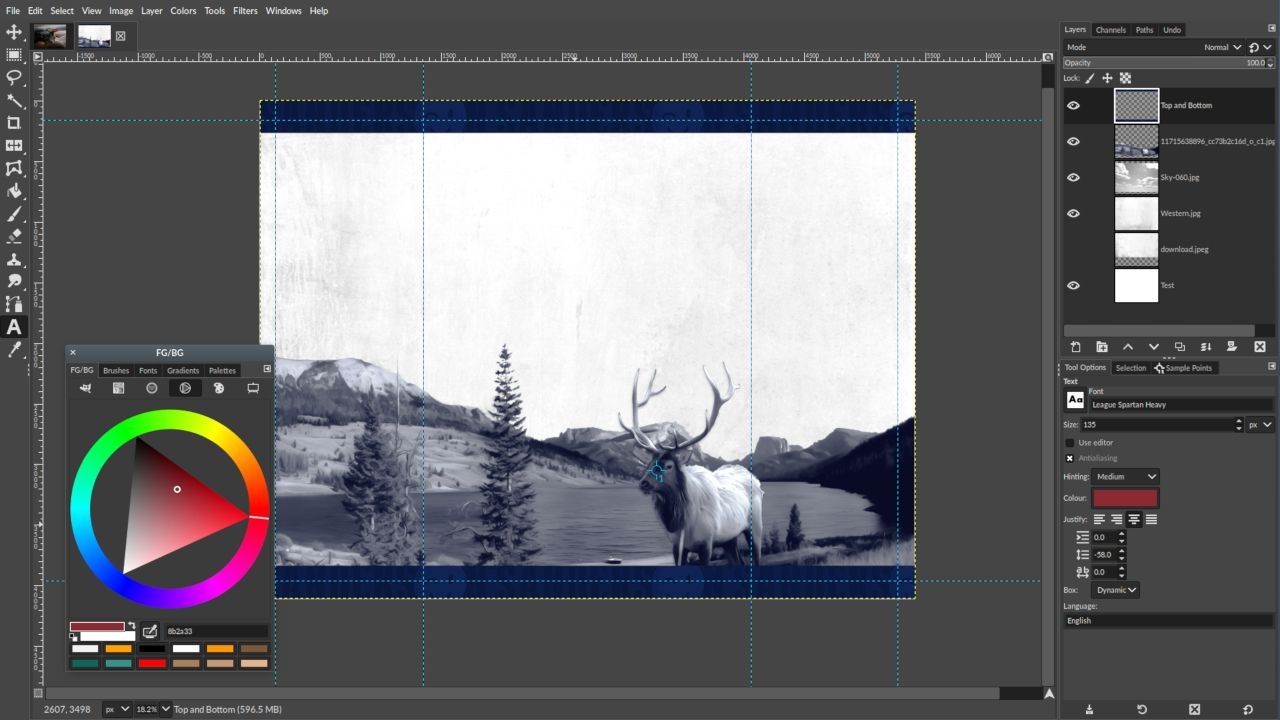 Bố cục thiết kế đồ họa có thể của GIMP 2.10
Bố cục thiết kế đồ họa có thể của GIMP 2.10
Chúng ta đã mang lại bộ công cụ lựa chọn và biến đổi đầy đủ cũng như các dialogs Văn bản và Phông chữ, có thể được nâng cấp thêm bằng cách cài đặt phông chữ GIMP của bên thứ ba. Các công cụ được sử dụng nhiều nhất cũng đã được đặt vào một dock tự do có thể được di chuyển xung quanh màn hình để dễ dàng truy cập hơn.
Họa Sĩ
Mặc dù có những ứng dụng khác phù hợp hơn với quy trình làm việc của họa sĩ, GIMP vẫn đáng để xem xét như một lựa chọn cho người chơi nghiệp dư không cần ứng dụng vẽ chuyên dụng. Hoặc đơn giản là cho ai đó không muốn có nhiều hơn một ứng dụng vẽ trên thiết bị của họ.
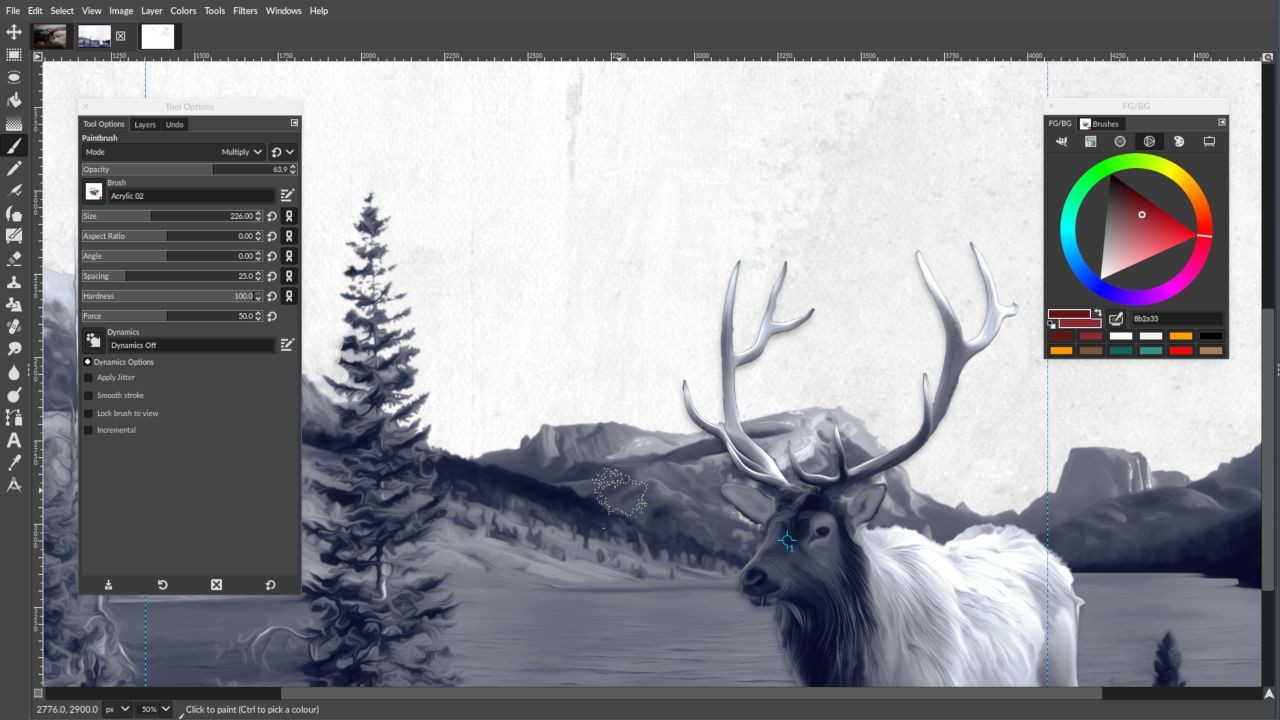 Bố cục có thể của GIMP 2.10 cho Họa sĩ
Bố cục có thể của GIMP 2.10 cho Họa sĩ
Trong ví dụ bố cục của họa sĩ ở đây, chúng ta đã tạo hai docks tự do có thể di chuyển xung quanh để không làm phiền họa sĩ. Trong trường hợp có nhiều màn hình, những dialogs này có thể được di chuyển sang màn hình thứ hai, để bức tranh chiếm toàn bộ màn hình.
Mỗi dock chỉ chứa các dialog cơ bản và cần thiết nhất: Cọ vẽ, Lớp, Tùy chọn công cụ, Bộ chọn màu, và Hoàn tác.
GIMP có thân thiện với người dùng mới không?
GIMP có thể không thân thiện với người dùng mới do giao diện phức tạp. Tuy nhiên, với các hướng dẫn và tùy chỉnh, người dùng mới có thể dần làm quen và tối ưu hóa trải nghiệm của mình.
Làm thế nào để tạo dock mới trong GIMP?
Để tạo dock mới, bạn chỉ cần nhấp và kéo tab dialog đến bất kỳ cạnh nào của dock hiện có và thả nó khi cạnh đó được làm nổi bật. Ngoài ra, bạn có thể thả dialog vào bất kỳ khu vực trống nào của giao diện để tạo dock tự do.
Có thể thay đổi kích thước xem trước trong dialog của GIMP không?
Có, bạn có thể thay đổi kích thước xem trước trong dialog bằng cách chọn mũi tên bên phải của dock và chọn Kích thước Xem trước trong menu tùy chọn.
GIMP có hỗ trợ các phông chữ của bên thứ ba không?
Có, GIMP hỗ trợ các phông chữ của bên thứ ba. Bạn có thể tải và cài đặt các phông chữ này để sử dụng trong các dự án của mình.
Làm thế nào để ẩn các dialog không cần thiết trong GIMP?
Để ẩn các dialog không cần thiết, bạn có thể chọn Cửa sổ > Dialogs có thể gắn và bỏ chọn các dialog bạn không muốn sử dụng. Ngoài ra, bạn có thể sử dụng biểu tượng mũi tên bên phải của dock để đóng các tab không cần thiết.
Tạp Chí Mobile luôn cung cấp những thông tin hữu ích và cập nhật nhất về công nghệ và phần mềm. Để biết thêm nhiều hướng dẫn khác, hãy truy cập Hướng Dẫn.
Giao Diện Người Dùng của GIMP Là Gì Tùy Thuộc Vào Người Dùng
Mặc dù thiết kế nói chung là chủ quan, không quá lời khi nói rằng ngay từ đầu, giao diện người dùng của GIMP còn nhiều điều để mong đợi. Nhưng cuối cùng, giao diện người dùng của GIMP phức tạp hay đơn giản tùy thuộc vào người dùng.
Các tùy chọn tùy chỉnh, đặc biệt là những tùy chọn ít được biết đến, mang lại trải nghiệm liền mạch cho người dùng dành thời gian để xem xét họ sẽ sử dụng chương trình cho mục đích gì và điều chỉnh giao diện cho phù hợp.
Mặc dù GIMP không phải là lựa chọn duy nhất thay thế cho Photoshop, nhưng phần thưởng cho việc dành thời gian tùy chỉnh giao diện người dùng trong GIMP có thể có nghĩa là trải nghiệm liền mạch hơn cho các nghệ sĩ.